Одним из наиболее популярных веб-браузеров является Opera. Он обладает множеством удобных функций и инструментов, которые помогают пользователям в сети. Однако, как и у любого другого браузера, у Оперы есть функция сохранения истории посещенных веб-страниц. Это может представлять угрозу для приватности и безопасности пользователей, особенно если другие пользователи имеют доступ к компьютеру или устройству. В этой статье мы рассмотрим, как очистить историю в Опере браузере и сохранить свои данные в безопасности.
Первым шагом для очистки истории в Опере браузере является открытие настроек браузера. Для этого щелкните правой кнопкой мыши на любой пустой области в Заголовок браузера и выберите "Настройки". В открывшемся окне выберите вкладку "Приватность и безопасность".
На странице "Приватность и безопасность" вы можете увидеть различные опции связанные с конфиденциальностью данных. Чтобы очистить историю, щелкните на кнопке "Очистить данные просмотра". Вы увидите диалоговое окно с настройками очистки данных.
В диалоговом окне выберите опции, которые вы хотите очистить. Вы можете выбрать "Посещенные страницы", "Cookies и другие данные сайтов", "Файлы и изображения в кеше" и многое другое. После выбора опций нажмите кнопку "Очистить". Opera начнет удаление выбранных данных и после завершения процесса вы будете видеть сообщение об успешной очистке.
Теперь вы знаете, как очистить историю в Опере браузере и защитить свою конфиденциальность и безопасность. Рекомендуется регулярно очищать историю, чтобы предотвратить доступ к вашим личным данным. Не забывайте, что при очистке истории также будут удалены все сохраненные пароли и данные форм. Поэтому будьте осторожны и убедитесь, что вы сохранили все необходимые данные перед очисткой.
Почему и для чего стоит очистить историю в Опере браузере

История посещений веб-сайтов может содержать информацию о посещенных вами веб-страницах, поисковых запросах, загруженных файлов и других действиях в интернете. В браузере Opera эта информация сохраняется и формирует историю, которую можно легко просмотреть.
Очистка истории в браузере Opera имеет несколько причин и целей:
- Конфиденциальность: Очистка истории помогает защитить вашу личную информацию от посторонних. Если вы используете общедоступный компьютер или устройство, другие пользователи могут получить доступ к вашей истории и узнать о ваших посещенных сайтах и действиях в интернете.
- Экономия места: Посещение веб-страниц и загрузка файлов оставляет следы в истории браузера, которые занимают место на жестком диске или флеш-накопителе. Очистка истории позволяет освободить это пространство и улучшить производительность устройства.
- Улучшение производительности: Заполненная история может замедлить работу браузера. Удаление старых записей из истории позволяет оптимизировать процесс загрузки страниц и повысить скорость работы браузера.
- Чистое рабочее пространство: Очистка истории помогает сохранить порядок и чистоту в списке посещенных сайтов. Удаление ненужных записей позволяет быстро находить нужные страницы и работать эффективнее.
Очистка истории в Опере браузере может быть полезной операцией для тех, кто ценит свою приватность, хочет освободить пространство на устройстве, улучшить производительность браузера и поддерживать порядок в списке посещенных веб-страниц.
Шаг 1: Откройте Оперу и найдите настройки
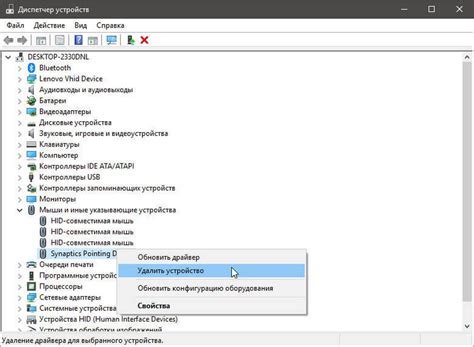
Если Опера уже открыта, убедитесь, что вы находитесь на основной вкладке браузера. Вы можете переключаться между вкладками, щелкая на соответствующих заголовках в верхней части окна.
После того, как вы попали на основную вкладку Оперы, откройте меню настройки браузера, щелкнув на значке "О" в верхнем левом углу окна. Затем выберите пункт "Настройки" из выпадающего меню.
Шаг 2: Выберите, что именно хотите очистить в истории

Опера браузер предоставляет вам возможность очистить различные элементы вашей истории. Вы можете выбрать, какие данные очистить, в зависимости от своих потребностей и предпочтений. Вот некоторые из вариантов, которые вы можете выбрать:
| Элементы истории | Описание |
|---|---|
| История посещенных страниц | Это включает список всех веб-страниц, которые вы посещали в браузере. Вы можете удалить все записи или выбрать конкретные страницы для удаления. |
| Файлы кэша | Кэш браузера содержит копии ранее загруженных веб-страниц, для более быстрого их отображения. Очищая кэш, вы освободите место на вашем компьютере, но загрузка страниц может занять больше времени. |
| Cookies | Куки - это небольшие текстовые файлы, которые хранят информацию о вашем взаимодействии с веб-сайтами. Очистка куки может повлиять на вашу автоматическую аутентификацию на некоторых веб-сайтах и удалить сохраненные на них данные. |
| Пароли и данные автозаполнения | Очистка паролей и данных автозаполнения удалит сохраненные в браузере пароли и информацию автозаполнения форм. Это может быть полезно в случае утери устройства или если вы не хотите, чтобы другие пользователи имели к ним доступ. |
Выберите то, что вам нужно очистить, и продолжайте следующим шагом для удаления выбранных элементов из истории браузера Опера.
Шаг 3: Настройте параметры очистки истории
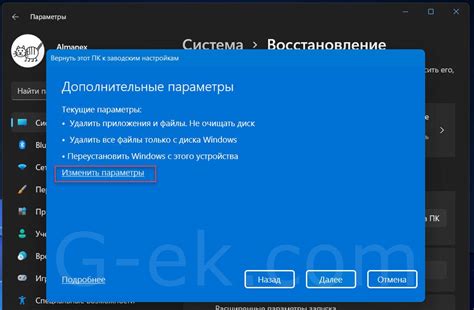
Чтобы полностью очистить историю в Опере браузере, следует настроить параметры очистки. Это позволит удалить все данные, связанные с вашей активностью в интернете. Чтобы настроить параметры очистки истории, выполните следующие действия:
1. | Откройте меню браузера, нажав на иконку "Опера" в верхнем левом углу окна браузера. |
2. | Выберите "Настройки" в выпадающем меню. |
3. | В левой панели настроек выберите "Приватность и безопасность". |
4. | Прокрутите страницу вниз и найдите раздел "Очистить данные браузера". |
5. | Нажмите на кнопку "Очистить данные…". |
6. | Выберите временной интервал, для которого вы хотите очистить историю. Например, "За все время". |
7. | Выберите тип данных, которые нужно очистить, например, "История посещений" и "Кэш". |
8. | Нажмите на кнопку "Очистить". |
После выполнения этих шагов история в Опере браузере будет полностью очищена в соответствии с выбранными параметрами. Важно помнить, что эту операцию нельзя отменить, поэтому перед очисткой истории рекомендуется сохранить важные данные или создать резервную копию.
Шаг 4: Подтверждение очистки истории в Опере браузере
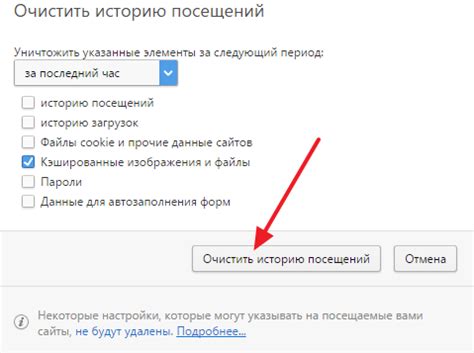
После того, как вы выбрали необходимые опции для очистки истории в Опере браузере, вам нужно подтвердить свой выбор:
- Нажмите на иконку "Меню" в верхнем левом углу браузера.
- В выпадающем меню выберите пункт "Настройки".
- На странице "Настройки" прокрутите вниз до раздела "Конфиденциальность и безопасность".
- В этом разделе найдите пункт "Очистить данные браузера" и нажмите на него.
- Появится окно с опциями очистки истории. Проверьте, что выбраны нужные вам опции.
- Подтвердите очистку, нажав на кнопку "Очистить".
После нажатия на кнопку "Очистить" Опера браузер начнет процесс очистки истории согласно вашим выбранным опциям. Подождите некоторое время, пока процесс завершится. После этого история вашего браузера будет полностью очищена.



